Indholdsfortegnelse
I en tidligere vejledning nævnte vi de tilgængelige måder at afinstallere en app i Windows 10 på. I denne vejledning viser jeg dig, hvordan du geninstallerer en bestemt standard-app eller alle de indbyggede standard-apps på din Windows 10-computer igen ved hjælp af PowerShell-kommandoer.
Opmærksomhed: Husk på, at den nemmeste og sikreste måde at geninstallere alle standardprogrammer på dit system på er at udføre en Windows 10-reparation med en opgradering på stedet.
Denne vejledning består af to dele:
Del 1. Sådan geninstalleres (genregistreres) en bestemt app i Windows 10.Del 2. Sådan geninstalleres alle indbyggede standard-apps i Windows 10.
Sådan geninstallerer du standardapps i Windows 10.
Trin 1. Åbn PowerShell med administratorrettigheder.
Først skal du åbne Windows PowerShell som administrator. Det kan du gøre:
1. I Cortanas søgefelt skal du skrive powershell *
Bemærk: I Windows 8, 8.1: Tryk på " Windows " + " S " for at åbne søgefeltet og skrive powershell .

2. Højreklik på Windows PowerShell på resultaterne og vælg Kør som administrator .
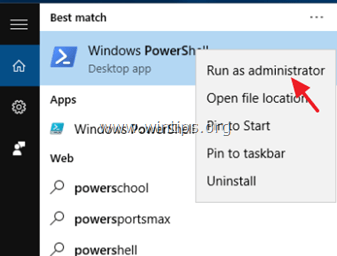
Trin 2. Geninstaller apps i Windows 10.
Del 1. Sådan geninstalleres (genregistreres) en bestemt app i Windows 10.
1. Før du fortsætter med at geninstallere en bestemt app i Windows 10, skal du først kende pakkens fulde navn (PackageFullName) for den app, du ønsker at geninstallere (genregistrere) for den aktuelle bruger. For at få en liste over alle tilgængelige pakker skal du bruge denne kommando i PowerShell (Admin) vindue:
- Get-AppxPackage -AllUsers
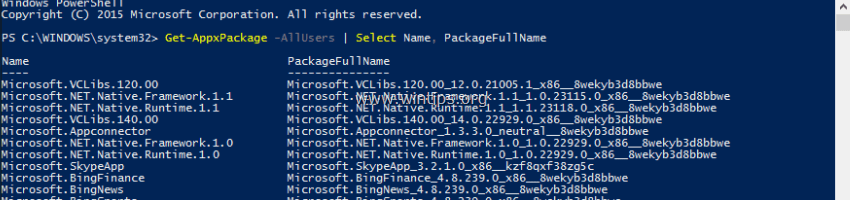
2. Resultatet af ovenstående kommando er en liste over tilgængelige pakker (til installation) på din computer. Se på listen og find det fulde navn på pakken (på PackageFullName kolonnen) for den app, som du ønsker at genregistrere (geninstallere) for den aktuelle bruger (lad os f.eks. sige, at vi ønsker at afinstallere appen " Windows-regnemaskine " App).
Tip: Hvis du ønsker at kopiere og indsætte Navn eller eller PackageFullName til et andet sted (f.eks. til udklipsholderen), skal du blot dobbeltklikke på det, indtil det er markeret, og bruge Ctrl+C og Ctrl+V-tastaturkommandoerne til at udføre dit arbejde.
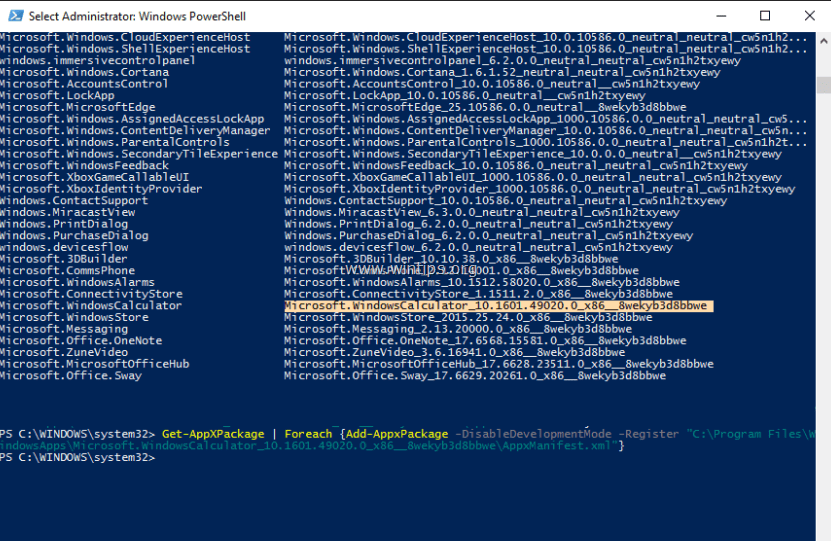
3. For at geninstallere (genregistrere) en bestemt app i Windows 10 (kun for den aktuelle bruger) skal du give denne kommando* i PowerShell-vinduet (Admin):
- Hent-AppXPackage PackageFullName \appxmanifest.xml" -DisableDevelopmentMode
Bemærk: I ovenstående kommando skal du erstatte " PackageFullName " med PackageFullName for den tilsvarende app, som du kan se på outputlisten.
(I vores eksempel er det PackageFullName er: " Microsoft.WindowsCalculator_10.1601.49020.0_x86__8wekyb3d8bbwe "). Kommandoen skal altså være:
Hent-AppXPackage
4. Endelig ramte Gå ind på .
Del 2. Sådan geninstalleres alle de indbyggede standard-apps i Windows 10.
- Hvis du vil geninstallere (genregistrere) alle de indbyggede apps i Windows 10, skal du skrive følgende kommando i PowerShell (Admin):
- Get-AppxPackage -allusers

Det var det!

Andy Davis
En systemadministrators blog om Windows





